De forma predeterminada, tu Apple TV se queda en reposo después de una hora. También puede entrar en el modo de reposo en cualquier momento pulsando el botón Home del mando a distancia Siri para abrir un menú con la opción Sleep. ¿Pero qué hay de esos momentos en los que quieres que funcione ininterrumpidamente?
Si su empresa utiliza televisores Apple TV en la sala de conferencias, por ejemplo, querrá dejarlos funcionando en modo Sala de conferencias, sin tener que ir a dormir. O bien, puede que quieras dejar el precioso salvapantallas Aerial de Apple en tu televisor de pantalla grande hasta que lo pongas a dormir manualmente.
En este tutorial, aprenderás cómo evitar que tu Apple TV se quede dormido después de un período predeterminado de inactividad, selecciona entre las opciones relacionadas con el sueño y mucho más.
Cómo evitar que tu Apple TV se quede dormido
En cualquier modelo de Apple TV, vaya a Settings → General → Sleep After y cambie el retardo antes de empezar a dormir de One Hour a Never .
Esto asegurará que su dispositivo esté despierto hasta que lo ponga a dormir manualmente. Puede despertar el dispositivo del sueño pulsando cualquier botón de su mando a distancia. Una pequeña luz en la parte delantera del Apple TV brillará cuando esté encendido.
Ten en cuenta que el software del Apple TV te permite seleccionar entre otros retardos del sueño incorporados: 15 minutos, 30 minutos, una hora, cinco horas y diez horas.
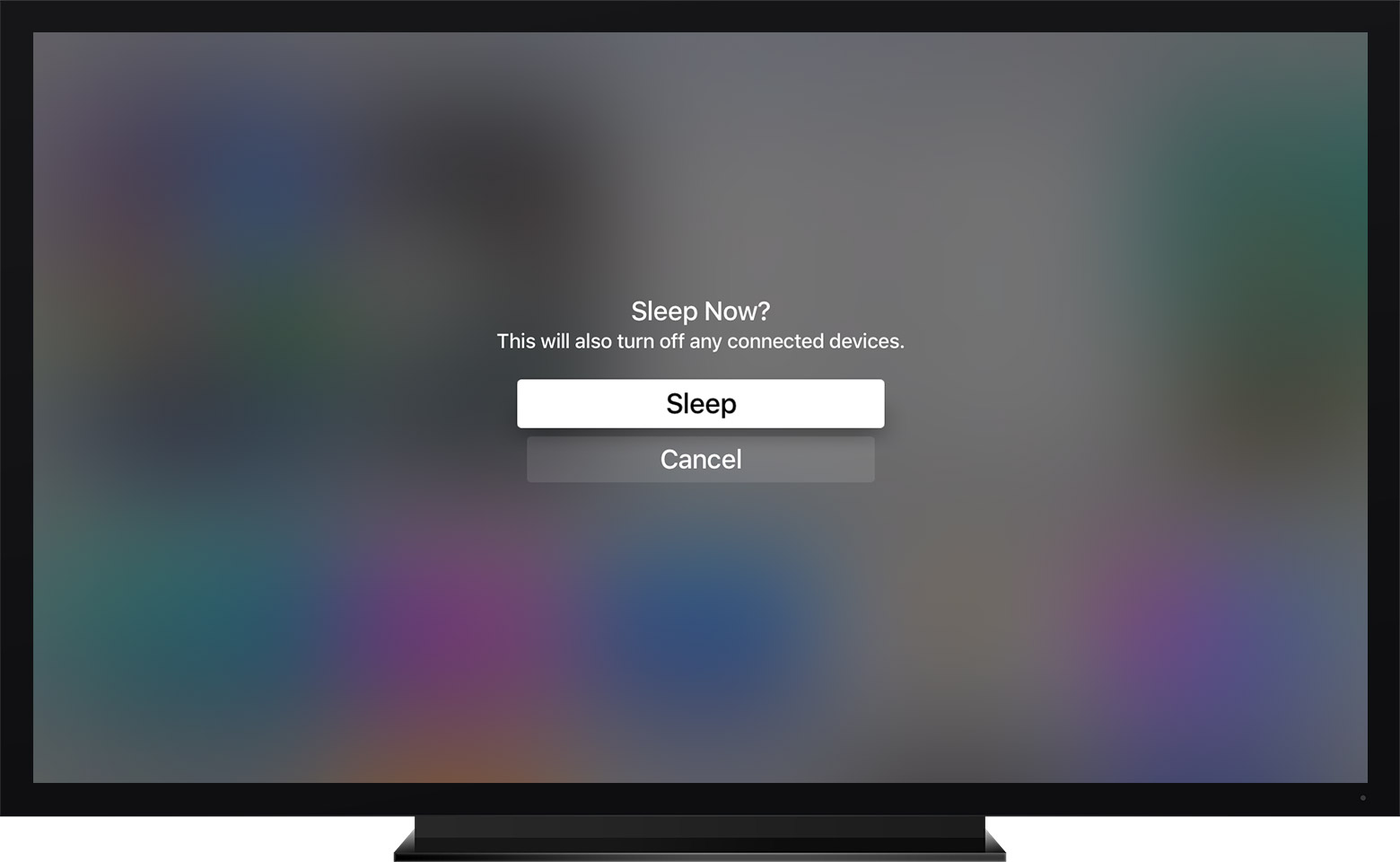
Para poner en reposo el Apple TV de cuarta generación, pulse el botón Menú del mando Siri durante uno o dos segundos y seleccione Reposo o Cancelar en un menú emergente.
Para aprender a poner los modelos más antiguos del Apple TV en modo de suspensión o de espera, y para aprender la diferencia entre ambos, ….
